sublime txet 3 python 开发环境安装配置
下载python
下载地址:https://www.python.org/downloads/windows/
下载sublime text 3
下载地址:https://www.sublimetext.com/3
激活码
复制代码
—– BEGIN LICENSE —–
TwitterInc
User License
EA7E-
1D77F72E 390CDD93 4DCBA022 FAF60790
61AA12C0 A37081C5 D0316412 4584D136
94D7F7D4 95BC8C1C 527DA828 560BB037
D1EDDD8C AE7B379F 50C9D69D B35179EF
2FE898C4 8E4277A8 555CE714 E1FB0E43
D5D52613 C3D12E98 BC49967F 7652EED2
9D2D2E61 6D338B72 5CF95C69
E36B85CC 84991F19 7575D828 470A92AB
—— END LICENSE ——
复制代码
安装package control 管理插件的插件,需要单独下载
下载地址:https://packagecontrol.io/installation
安装ChineseLocalization 汉化插件
1.下载
官网地址:http://www.sublimetext.com/3
2.Windows 10 安装配置Python环境
1)安装时注意打勾Add to explorer context menu,增加右键用ST3打开编辑。
2)Sublime Text 3 Version3.0,Build3143激活码:

—– BEGIN LICENSE —–
TwitterInc
200 User License
EA7E-890007
1D77F72E 390CDD93 4DCBA022 FAF60790
61AA12C0 A37081C5 D0316412 4584D136
94D7F7D4 95BC8C1C 527DA828 560BB037
D1EDDD8C AE7B379F 50C9D69D B35179EF
2FE898C4 8E4277A8 555CE714 E1FB0E43
D5D52613 C3D12E98 BC49967F 7652EED2
9D2D2E61 67610860 6D338B72 5CF95C69
E36B85CC 84991F19 7575D828 470A92AB
—— END LICENSE ——

3)安装Package Control来管理模块插件,Ctrl+`调出ST3 控制台复制如下代码回车:
import urllib.request,os,hashlib; h = '7183a2d3e96f11eeadd761d777e62404' + 'e330c659d4bb41d3bdf022e94cab3cd0'; pf = 'Package Control.sublime-package'; ipp = sublime.installed_packages_path(); urllib.request.install_opener( urllib.request.build_opener( urllib.request.ProxyHandler()) ); by = urllib.request.urlopen( 'http://packagecontrol.io/' + pf.replace(' ', '%20')).read(); dh = hashlib.sha256(by).hexdigest(); print('Error validating download (got %s instead of %s), please try manual install' % (dh, h)) if dh != h else open(os.path.join( ipp, pf), 'wb' ).write(by)
如果在Preferences中看到package control这一项,则表明安装成功
下面安装python的一些插件:
按Ctrl+Shift+P调出Package Control的面板,输入pcip(package control:install package首字母)安装插件
3.1)Boxy Theme主题,这是我个人比较喜欢的主题
配置ST3全局:
{
"auto_find_in_selection": true,
"bold_folder_labels": true,
"font_face": "Monaco",
"font_size": ,
"theme": "Boxy Solarized Dark.sublime-theme",
"color_scheme": "Packages/Boxy Theme/schemes/Boxy Solarized Dark.tmTheme",
"default_line_ending": "unix",
"dpi_scale": 1.0,
"draw_minimap_border": true,
"ensure_newline_at_eof_on_save": true,
"fade_fold_buttons": false,
"highlight_line": true,
"highlight_modified_tabs": true,
"ignored_packages":
[
"Vintage"
],
"save_on_focus_lost": true,
"trim_automatic_white_space": true,
"trim_trailing_white_space_on_save": true,
"update_check": false,
"word_wrap": "true"
}
Preferences.sublime-settings--User
3.2)SublimeCodeIntel插件,代码自动提示
配置(路径写自己的)
{
"python":{
"python":"C:/Users/HuangPiHu/AppData/Local/Programs/Python/Python36/python.exe",
"pythonExtraPaths":[
"C:/Users/HuangPiHu/AppData/Local/Programs/Python/Python36",
"C:/Users/HuangPiHu/AppData/Local/Programs/Python/Python36/DLLs",
"C:/Users/HuangPiHu/AppData/Local/Programs/Python/Python36/Lib",
"C:/Users/HuangPiHu/AppData/Local/Programs/Python/Python36/Lib/site-packages",
]
}
}
3.3)Pylinter插件,Python语法检查
配置
{
//Python路径
"python_path": [
"C:/Users/HuangPiHu/AppData/Local/Programs/Python/Python36/python.exe"
],
//安装pylint-1.7.2的绝对路径
"pylint_path": "C:/Users/HuangPiHu/AppData/Local/Programs/Python/Python36/Lib/site-packages/pylint/lint.py",
//忽略“R”、“C”提示
"ignore": ["R","C"],
}
3.4)SideBarEnhancements插件,扩展侧边,不需要配置,但值得注意的是ST3打开(项目)文件夹后才有用
3.5)SublimeTmpl插件,新建以预设好的Python模板文件,快捷键:Ctrl+Alt+Shift+P
配置
{
"disable_keymap_actions": false, // "all"; "html,css"
"date_format" : "%Y-%m-%d %H:%M:%S",
"attr": {
"author": "leopython",
"email": "hailson@sina.com",
"link": "http://www.cnblogs.com/leopython/"
}
}
SublimeTmpl.sublime-settings
3.6)SublimeREPL插件,由于Ctrl+B运行Python文件不能输入(版本的问题吧,俺不纠结),所以安装此插件,可以解决,还有一个好处就是可以分屏调试,保留结果。
Preferences->Browse Packages->SublimeREPL->config->Python->Default.sublime-commands配置:
[
//SublimeREPL快捷键
{"keys": ["f5"],"command":"run_existing_window_command",
"args":
{
"id": "repl_python_run",
"file": "config/Python/Main.sublime-menu"
}
},
]
3.7)Anaconda插件,Python终极插件,配置如下
{
//忽略各种空格不对, 超过80字, import的函数没有使用的提醒,
"pep8_ignore": ["E501", "W292", "E303", "W391", "E225", "E302", "W293", "E402"],
"pyflakes_explicit_ignore":
[
"UnusedImport"
],
//保存文件后自动pep8格式化
"auto_formatting": true,
//库函数的提示
"enable_signatures_tooltip": true,
"merge_signatures_and_doc":true,
"anaconda_linting": false,
}
3.8)Python PEP8 Autoformat 代码格式更正。
3.9)Terminal 调出Windows的控制台,用于各种命令操作。
Terminal.sublime-settings:
|
1
2
3
4
5
6
|
{ "terminal": "C:\\WINDOWS\\system32\\cmd.exe", "parameters": ["/START", "%CWD%"]} |
以上插件配置基本够我个人使用了,仅供学习参考。
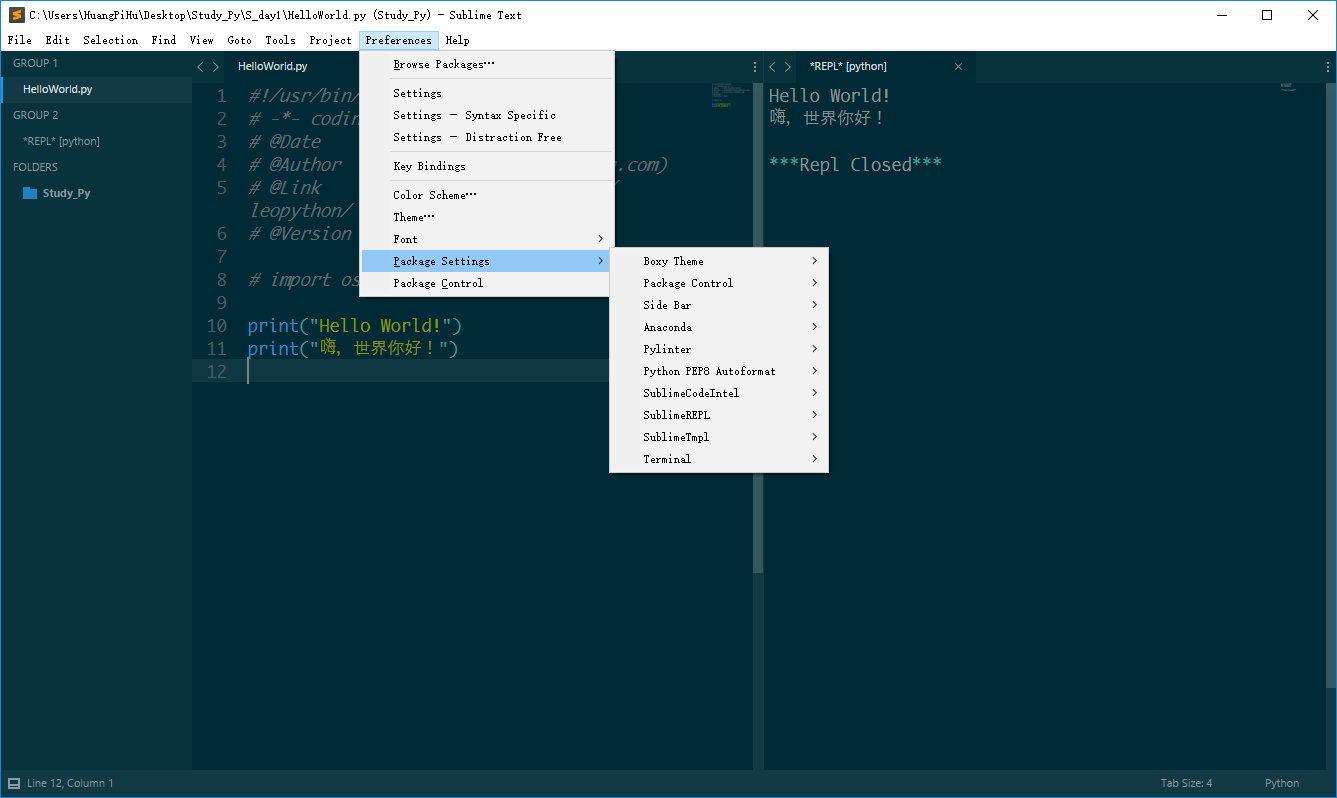
首先引出我的Python之路,我是计算机技术爱好者,打造属于自己代码编写的工具是一件很享受的事情,推荐用Sublime Text 3 ,关于ST3 找度娘最了解的咯。
1.下载
官网地址:http://www.sublimetext.com/3
2.Windows 10 安装配置Python环境
1)安装时注意打勾Add to explorer context menu,增加右键用ST3打开编辑。
2)Sublime Text 3 Version3.0,Build3143激活码:

—– BEGIN LICENSE —–
TwitterInc
200 User License
EA7E-890007
1D77F72E 390CDD93 4DCBA022 FAF60790
61AA12C0 A37081C5 D0316412 4584D136
94D7F7D4 95BC8C1C 527DA828 560BB037
D1EDDD8C AE7B379F 50C9D69D B35179EF
2FE898C4 8E4277A8 555CE714 E1FB0E43
D5D52613 C3D12E98 BC49967F 7652EED2
9D2D2E61 67610860 6D338B72 5CF95C69
E36B85CC 84991F19 7575D828 470A92AB
—— END LICENSE ——

3)安装Package Control来管理模块插件,Ctrl+`调出ST3 控制台复制如下代码回车:
import urllib.request,os,hashlib; h = '7183a2d3e96f11eeadd761d777e62404' + 'e330c659d4bb41d3bdf022e94cab3cd0'; pf = 'Package Control.sublime-package'; ipp = sublime.installed_packages_path(); urllib.request.install_opener( urllib.request.build_opener( urllib.request.ProxyHandler()) ); by = urllib.request.urlopen( 'http://packagecontrol.io/' + pf.replace(' ', '%20')).read(); dh = hashlib.sha256(by).hexdigest(); print('Error validating download (got %s instead of %s), please try manual install' % (dh, h)) if dh != h else open(os.path.join( ipp, pf), 'wb' ).write(by)
如果在Preferences中看到package control这一项,则表明安装成功
下面安装python的一些插件:
按Ctrl+Shift+P调出Package Control的面板,输入pcip(package control:install package首字母)安装插件
3.1)Boxy Theme主题,这是我个人比较喜欢的主题
配置ST3全局:

{
"auto_find_in_selection": true,
"bold_folder_labels": true,
"font_face": "Monaco",
"font_size": 13,
"theme": "Boxy Solarized Dark.sublime-theme",
"color_scheme": "Packages/Boxy Theme/schemes/Boxy Solarized Dark.tmTheme",
"default_line_ending": "unix",
"dpi_scale": 1.0,
"draw_minimap_border": true,
"ensure_newline_at_eof_on_save": true,
"fade_fold_buttons": false,
"highlight_line": true,
"highlight_modified_tabs": true,
"ignored_packages":
[
"Vintage"
],
"save_on_focus_lost": true,
"trim_automatic_white_space": true,
"trim_trailing_white_space_on_save": true,
"update_check": false,
"word_wrap": "true"
}

3.2)SublimeCodeIntel插件,代码自动提示
配置(路径写自己的)

{
"python":{
"python":"C:/Users/HuangPiHu/AppData/Local/Programs/Python/Python36/python.exe",
"pythonExtraPaths":[
"C:/Users/HuangPiHu/AppData/Local/Programs/Python/Python36",
"C:/Users/HuangPiHu/AppData/Local/Programs/Python/Python36/DLLs",
"C:/Users/HuangPiHu/AppData/Local/Programs/Python/Python36/Lib",
"C:/Users/HuangPiHu/AppData/Local/Programs/Python/Python36/Lib/site-packages",
]
}
}

3.3)Pylinter插件,Python语法检查
配置

{
//Python路径
"python_path": [
"C:/Users/HuangPiHu/AppData/Local/Programs/Python/Python36/python.exe"
],
//安装pylint-1.7.2的绝对路径
"pylint_path": "C:/Users/HuangPiHu/AppData/Local/Programs/Python/Python36/Lib/site-packages/pylint/lint.py",
//忽略“R”、“C”提示
"ignore": ["R","C"],
}

3.4)SideBarEnhancements插件,扩展侧边,不需要配置,但值得注意的是ST3打开(项目)文件夹后才有用
3.5)SublimeTmpl插件,新建以预设好的Python模板文件,快捷键:Ctrl+Alt+Shift+P
配置

{
"disable_keymap_actions": false, // "all"; "html,css"
"date_format" : "%Y-%m-%d %H:%M:%S",
"attr": {
"author": "leopython",
"email": "hailson@sina.com",
"link": "http://www.cnblogs.com/leopython/"
}
}

3.6)SublimeREPL插件,由于Ctrl+B运行Python文件不能输入(版本的问题吧,俺不纠结),所以安装此插件,可以解决,还有一个好处就是可以分屏调试,保留结果。
Preferences->Browse Packages->SublimeREPL->config->Python->Default.sublime-commands配置:

[
{
"caption": "SublimeREPL: Python",
"command": "run_existing_window_command", "args":
{
"id": "repl_python",
"file": "config/Python/Main.sublime-menu"
}
},
{
"caption": "SublimeREPL: Python - PDB current file",
"command": "run_existing_window_command", "args":
{
"id": "repl_python_pdb",
"file": "config/Python/Main.sublime-menu"
}
},
{
"caption": "SublimeREPL: Python - RUN current file",
"command": "run_existing_window_command", "args":
{
"id": "repl_python_run",
"file": "config/Python/Main.sublime-menu"
}
},
{
"command": "python_virtualenv_repl",
"caption": "SublimeREPL: Python - virtualenv"
},
{
"caption": "SublimeREPL: Python - IPython",
"command": "run_existing_window_command", "args":
{
"id": "repl_python_ipython",
"file": "config/Python/Main.sublime-menu"
}
}
]


[
//SublimeREPL快捷键
{"keys": ["f5"],"command":"run_existing_window_command",
"args":
{
"id": "repl_python_run",
"file": "config/Python/Main.sublime-menu"
}
},
]

3.7)Anaconda插件,Python终极插件,配置如下

{
//忽略各种空格不对, 超过80字, import的函数没有使用的提醒,
"pep8_ignore": ["E501", "W292", "E303", "W391", "E225", "E302", "W293", "E402"],
"pyflakes_explicit_ignore":
[
"UnusedImport"
],
//保存文件后自动pep8格式化
"auto_formatting": true,
//库函数的提示
"enable_signatures_tooltip": true,
"merge_signatures_and_doc":true,
"anaconda_linting": false,
}

3.8)Python PEP8 Autoformat 代码格式更正。
快捷键ctrl+shift+R. |
3.9)Terminal 调出Windows的控制台,用于各种命令操作。
Terminal.sublime-settings:
|
1
2
3
4
5
6
|
{ "terminal": "C:\\WINDOWS\\system32\\cmd.exe", "parameters": ["/START", "%CWD%"]} |
以上插件配置基本够我个人使用了,仅供学习参考。
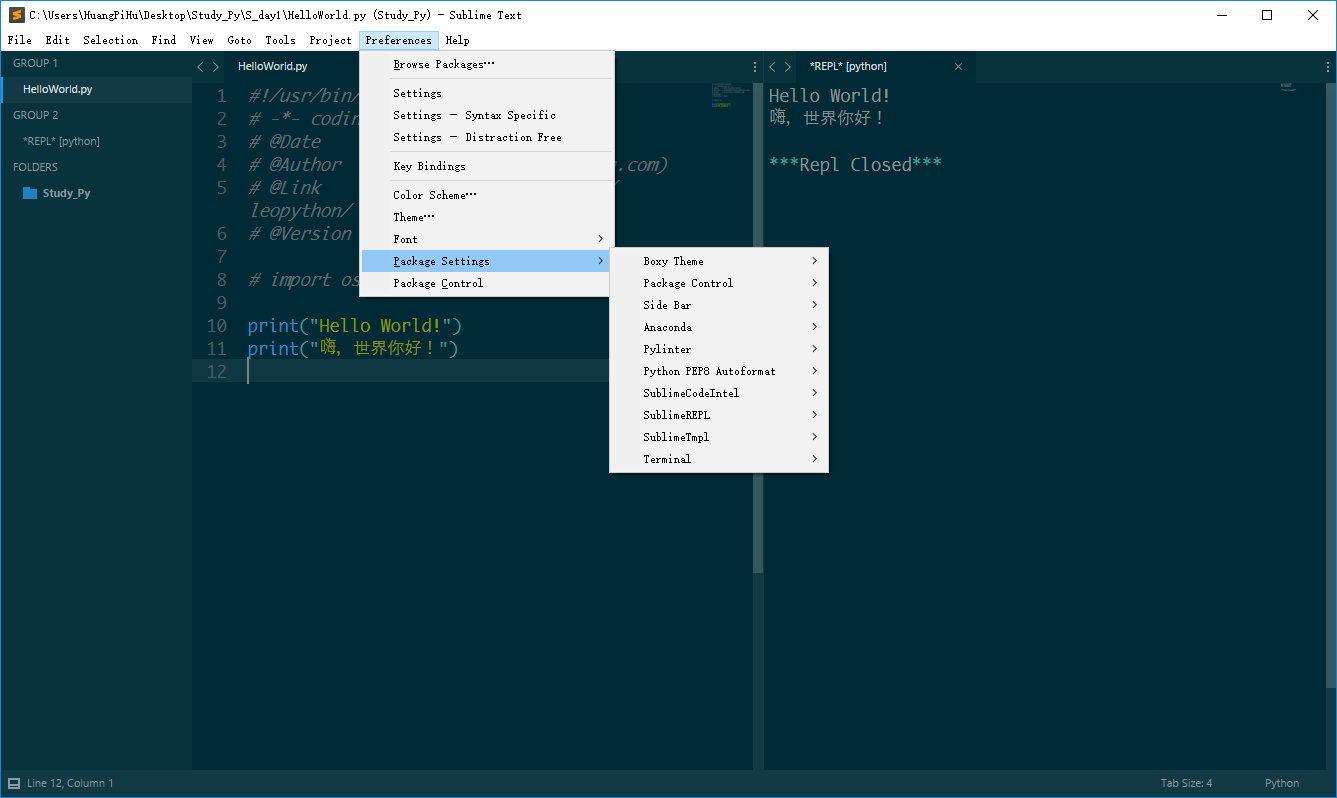
sublime txet 3 python 开发环境安装配置的更多相关文章
- python开发环境安装配置
需要安装的软件: Python2.7.14和Python3.6.4 要在电脑上同时安装两个版本 开发工具:PyCharm 是一个jetbrains的python开发工具 idea系列之一 Pyt ...
- Windows7 x64 跨平台开发环境安装配置
======================================================================= Windows7 x64 跨平台开发环境安装配置 201 ...
- 一个电脑的重装到java开发环境安装配置的全过程
刚拿到一台别人用过的电脑.看着c盘爆满,而且用了还是windows7操作系统,强迫症发作马上就准备重装系统. 之前换固态使用wepe制作U盘启动盘装系统的步骤和过程全部忘记的,贼尴尬. 同事都看不过眼 ...
- QT开发环境安装配置教程
QT开发环境安装配置教程 分类: QT2012-11-29 23:31 35366人阅读 评论(12) 收藏 举报 Linux版的直接在ubutnu软件中心输入QT,安装响应的Designer,Cre ...
- JavaFX开发环境安装配置
JavaFX开发环境安装配置 从Java8开始,JDK(Java开发工具包)包括了JavaFX库. 因此,要运行JavaFX应用程序,您只需要在系统中安装Java8或更高版本. 除此之外,IDE(如E ...
- Linux发行版Ubuntu下的Python开发环境的配置
linux下的Python安装, 首先我们需要使用都Shell一系列的命令(前面的linux基础可不是白学的哦!) 1.更新软件安装源地址 sudo apt-get update apt-get,是一 ...
- python开发环境安装
1.首先安装python-3.4.2.msi,此为python主程序,双击安装,根据自身的情况做选择,也可以使用默认设置,一路next也没什么问题. 2.设置环境变量=>编辑Path,在最后加上 ...
- Spark之路 --- Windows Scala 开发环境安装配置
JDK安装 JDK安装包下载 到Oracle官网下载JDK. 传送门 下载之前要记得勾选上同意协议然后选择相应的版本(Windows/Linux, 32/64) JDK安装及验证 按提示完成安装,安装 ...
- Java开发环境安装配置
电脑配置:Win7 64位 JDK1.8+Apache Tomcat8.5.4 下载JDK1.8 全名: Java SE Development Kit 8u151,下载最新稳定版本 下载地址:htt ...
随机推荐
- win10执行shell脚本
我们在win10如何执行以.sh文件的脚本呢? 开发步骤:1.写脚本b2q_goods.sh #!/bin/bashsql="select * from b2q.goods where go ...
- <!>表格语法
<table aling=left>...</table>表格位置,置左 <table aling=center>...</table>表格位置,置中 ...
- ubuntu终端使用代理
sudo http_proxy=http://your_proxy:proxy_port dropbox start -i or sudo https_proxy=http://your_proxy: ...
- IntelliJ Idea Hide excluded folders 隐藏或显示你需要的文件夹
IntelliJ Idea,以前用idea时,经常maven编译就出现了exclude下的文件夹通常是target,如何隐藏自己不想看见的文件夹,或显示偶尔会用到的文件夹 点击齿轮右下小标 选中文件夹 ...
- cygwin下编译zlib源代码
本文介绍在cygwin下编译zlib源代码的方法步骤,这个过程尽管简单,但还是有一些须要注意的地方. zlib源代码下载地址: http://www.zlib.net/ 下载后.解压就会生成zlib- ...
- 【BZOJ4709】[Jsoi2011]柠檬 斜率优化+单调栈
[BZOJ4709][Jsoi2011]柠檬 Description Flute 很喜欢柠檬.它准备了一串用树枝串起来的贝壳,打算用一种魔法把贝壳变成柠檬.贝壳一共有 N (1 ≤ N ≤ 100,0 ...
- Less-mixin判断(守卫)二
mixin卫士--判断 或与且语法 且:()and() 或:(),() --且 examlpe: .test(@a) when (isNumber(@a)) and (@a>=5){ font- ...
- 把 hhkb 压在mac pro上面用
不知道你们有没有这种感觉, 用惯了外接键盘,然后切换到笔记本自带键盘的时候 手指会有不适应感? 直接 hhkb 放2018款的mac pro上总会压着原来的键盘, 而且我也不想直接禁用掉笔记本自带的键 ...
- FineReport---数据集
三.文本数据集 文本数据集,就是指数据源是一系列的文本文件,而我们就是要将这些文件作为数据来源,用FineReport来呈现这些数据,并做相应的数据分析. 1)TXT 2)EXCEL 3) 动态的Ex ...
- 命名空间 <iostream>和<iostream.h> 由程序设计者命名的内存区域
namespace_百度百科 https://baike.baidu.com/item/namespace/1700121?fromtitle=命名空间 namespace即“命名空间”,也称“名称空 ...
